Taula de continguts
En aquest tutorial, mostraré alguns mètodes per calcular la mitjana de diverses columnes a Excel. Normalment, podeu obtenir una mitjana d'un interval de tenir diverses columnes utilitzant la funció MITJANA . Tanmateix, si voleu tenir una mitjana d'un nombre determinat de columnes, hi ha maneres disponibles a Excel. Faré servir diverses funcions d'Excel i les seves combinacions per obtenir la mitjana de diverses columnes.
Descarregar el quadern de pràctiques
Pots baixar el quadern de pràctiques que hem utilitzat per preparar aquest article.
Mitjana de múltiples columnes.xlsx
6 mètodes per calcular la mitjana de diverses columnes a Excel
1. Calcular la mitjana de diverses columnes amb la funció AVERAGE
En primer lloc, utilitzaré simplement la funció MITJANA per calcular la mitjana d'alguns intervals adjacents que es troben en columnes diferents. Per exemple, tinc un conjunt de dades ( B4:E11 ) amb les puntuacions de les proves de diversos estudiants. Ara calcularé la mitjana de diversos intervals a partir de diverses columnes.
 Pasos:
Pasos:
- Escriviu la fórmula següent a Cel·la B13 per calcular la mitjana dels intervals B5:B10 , C5:D9, i E6:E11 .
=AVERAGE(B5:B10,C5:D9,E6:E11) 
- Premeu Retorn i obtindreu la mitjana dels intervals especificats de columnes B , C , D i E .

Llegeix més: CórrerMitjana: com calcular utilitzant la funció Mitjana(…) d'Excel
2. Definiu un nom per a diverses columnes i, a continuació, obteniu la mitjana
De vegades pot semblar seleccionar diversos intervals de diverses columnes fatigosa i pot donar lloc a resultats incorrectes si els intervals no es seleccionen correctament. Afortunadament, podeu anomenar l'interval especificat a Excel i després passar-lo com a argument de la funció MITJANA .
Passos:
- Primer, seleccioneu els intervals esperats de diverses columnes prement la tecla Ctrl .
- A continuació, aneu al Quadre de nom , doneu un nom que us sembli adequat. i premeu Retorn . He anomenat els intervals següents com a " MultiCol ".

- Ara escriviu la fórmula següent a Cel·la B13 i premeu Intro .
=AVERAGE(MultiCol) 
- En conseqüència, aquí teniu la mitjana final que obtindreu.

Llegir més: Com calcular la mitjana de diversos rangs a Excel (3 mètodes)
3. Funció d'Excel AVERAGEIF per calcular la mitjana de diverses columnes
Ara, utilitzaré la funció AVERAGEIF per obtenir la mitjana de diverses columnes. A la discussió següent, us mostraré dos exemples d'ús d'aquesta funció per calcular la mitjana.
3.1. Obteniu la mitjana de cel·les que coincideixen exactament amb un criteri
Suposem que tinc un conjunt de dades ( B4:C12 ) que conté diversos noms de fruites i els seusqualitats a les columnes A i B . Ara buscaré noms de fruites concretes (aquí, Poma ) a la columna B i calcularé la seva mitjana a partir de la columna C .
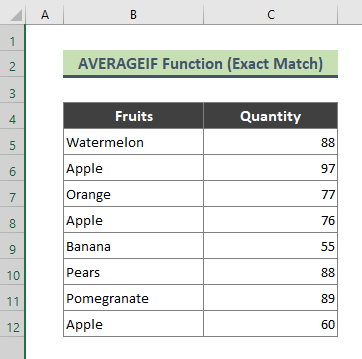
Pasos:
- Escriviu la fórmula següent a Cel·la C14 i premeu Retorn .
=AVERAGEIF(B5:B12,"Apple",C5:C12) 
- Com a conseqüència, obtindré la mitjana de les quantitats de tots els ' Apple ' d'aquest conjunt de dades.

3.2. Calcula la mitjana de cel·les que coincideixen amb els criteris d'una cadena
Anteriorment, calculava la mitjana d'un nom de fruita que coincideix exactament amb la cel·la Excel. Però, ara buscaré una cadena que coincideixi amb el contingut de la cel·la i després calcularé la mitjana d'una altra columna. Per exemple, al conjunt de dades següent tinc un nom de fruita que conté la cadena " Apple " com a part del contingut de la cel·la (p. ex., Wood Apple , Pineapple, , etc. .) Per tant, fem coincidir la cadena ' Apple ' a la columna B i després obtenim la mitjana corresponent de la columna C .

Pasos:
- Escriviu la fórmula següent a Cel·la C14 .
=AVERAGEIF(B5:B12,"*Apple*",C5:C12) 
- Premeu Retorn .
- Com a resultat, obtindreu el resultat següent.

Llegir més: Com calcular la mitjana de text a Excel (2 maneres)
Lectures similars
- Fórmula d'assistència mitjana a Excel (5Maneres)
- Com calcular la mitjana de valoració de 5 estrelles a Excel (3 maneres fàcils)
- Obtenir el temps mitjà a Excel (3 exemples)
- Com calcular la mitjana mòbil de 7 dies a Excel (4 vies)
- Calcular el percentatge mitjà de notes a Excel (4 mètodes principals)
4. Combinació de funcions AVERAGEIF i SUMIF per obtenir la mitjana de diverses columnes
Podeu utilitzar una combinació de funcions d'Excel com ara MITJANAIF i SUMIF funciona per trobar la mitjana de diverses columnes. Per exemple, tinc un conjunt de dades ( B4:E10 ) que conté alguns articles de queviures i els seus preus unitaris i quantitats venudes per dates. Ara calcularé el preu total d'aquests articles a partir de les columnes B , C, i E utilitzant SUMIF i AVERAGEIF funcions.

Pasos:
- Primer, escriviu la fórmula següent a Cel·la E13 i premeu Retorn .
=AVERAGEIF($B$5:$B$10,B13,$E$5:$E$10)*SUMIF($B$5:$B$10,B13,$C$5:$C$10) 
- A continuació, obteniu el resultat següent. Utilitzeu l'eina Emplenar el mànec ( + ) per copiar la fórmula a la resta de cel·les.

- Al final, obtindrem el preu total de tots els articles com a continuació.

🔎 Com funciona la fórmula?
➤ MITJANAIF($B$5:$B$10,B13,$E$5:$E$10)
Aquesta part de la fórmula retorna el Preu unitari del contingut de la cel·la de Cèl·lula B13 ( Corn Flakes ) queés:
{ 5 }
➤ SUMIF($B$5:$B$10,B13,$C$5:$ 10 C$)
Ara, aquesta part de la fórmula retorna la Quantitat venuda de Corn Flakes , que és:
{ 88 }
➤ MITJANAIF($B$5:$B$10,B13,$E$5:$E$10)*SUMIF($B$5:$ B$10,B13,$C$5:$C$10)
Finalment, la fórmula anterior multiplica 5 amb 88 i retorna:
{ 440 }
Llegir més: [Fixat!] La fórmula MITJANA no funciona a Excel (6 solucions)
5. Combinació de les funcions MITJANA i GRAN d'Excel per obtenir la mitjana de diverses columnes
Podeu combinar la funció GRAN juntament amb la funció MITJANA per trobar la mitjana d'un interval repartit en diverses columnes. Per exemple, aplicaré aquesta combinació de funcions d'Excel per calcular la mitjana dels 3 valors superiors del rang B11:E11 .

Pasos:
- Escriviu la fórmula següent a Cel·la B13 i premeu Retorn .
=AVERAGE(LARGE(B11:E11, {1,2,3})) 
- Com a resultat, obtindré la mitjana dels valors 3 superiors de l'interval B11:E11 que es distribueix en diverses columnes.

Aquí, la funció LARGE retorna el 3 valors més grans ( 89 , 87 i 77 ) a l'interval B11:E11 . Més tard, la funció MITJANA retorna la mitjana dels números 3 superiors.
⏩ Nota:
Podeu utilitzar la funció SMALL amb la funció MITJANA per calcular la mitjana dels nombres més petits d'un interval repartit en diverses columnes.
Llegir més: Calcular el moviment Mitjana per a l'interval dinàmic a Excel (3 exemples)
6. Funcions d'Excel OFFSET, AVERAGE i COUNT per calcular la mitjana dels últims N valors en diverses columnes
Ara faré servir la funció OFFSET juntament amb les funcions COUNT i MITJANA per calcular la mitjana dels últims N valors distribuïts en diverses columnes. Com ara calcularé la mitjana dels tres últims ( 3 ) valors de l'interval B5:F5 del meu conjunt de dades ( B4:F11 ).
Pasos:
- Escriviu la fórmula següent a Cel·la B13 i premeu Retorn .
=AVERAGE(OFFSET(B5,0,COUNT(B5:F5)-3,1,3)) 
- En conseqüència, estaràs per sota de la mitjana.

🔎 Com funciona la fórmula?
➤ COUNT(B5:F5)
Aquesta part de la fórmula retorna:
{ 5 }
➤ (OFFSET(B5,0,COUNT(B5:F5)-3) ,1,3)
Ara, aquesta part de la fórmula retorna els últims 3 valors de l'interval B5:F5 :
{ 99 , 77 , 66 }
➤ MITJANA (COMPLACIÓ(B5,0,COMPTAR) (B5:F5)-3,1,3))
Finalment, la fórmula retorna la mitjana dels últims 3 valors ( 99 , 77 , 66 ), que és:
{ 80,66666667 }
Conclusió
A l'article anterior , ho he intentatdiscutiu de manera elaborada diversos mètodes per calcular la mitjana de diverses columnes a Excel. Amb sort, aquests mètodes i explicacions seran suficients per resoldre els vostres problemes. Si us plau, feu-m'ho saber si teniu cap consulta.

